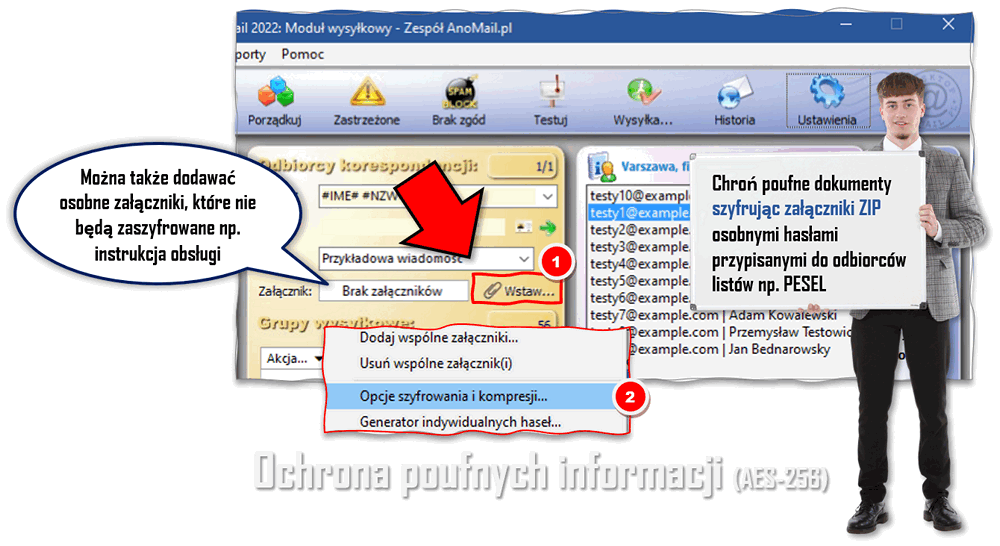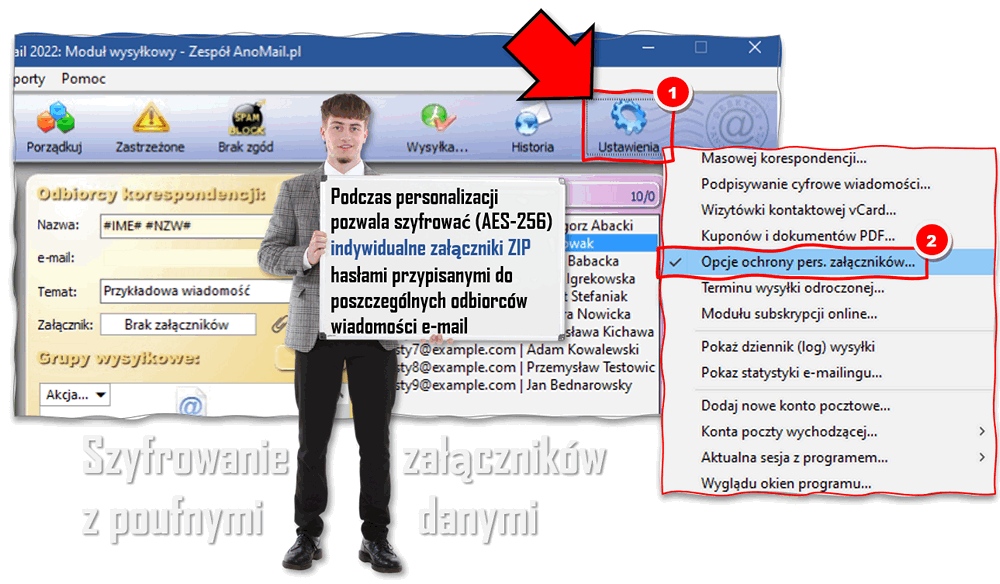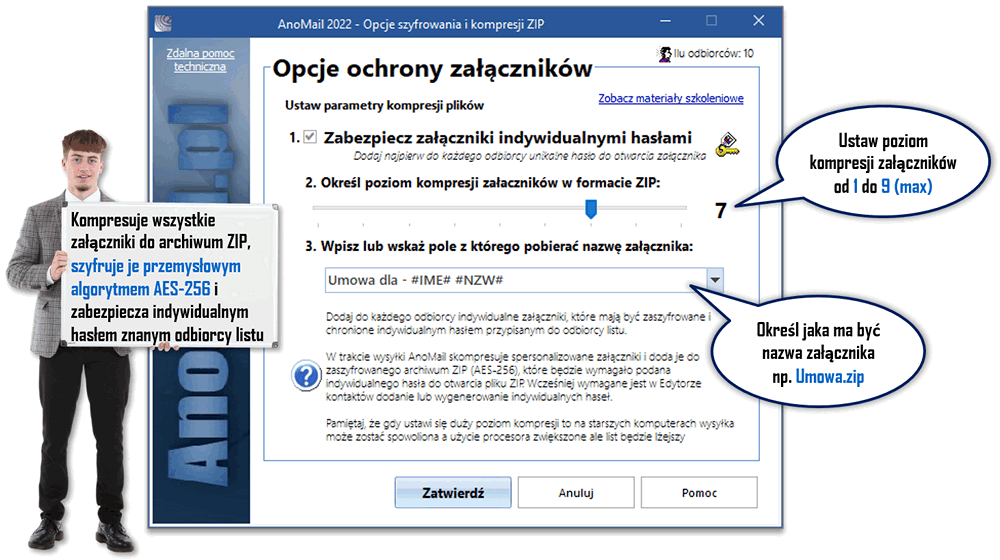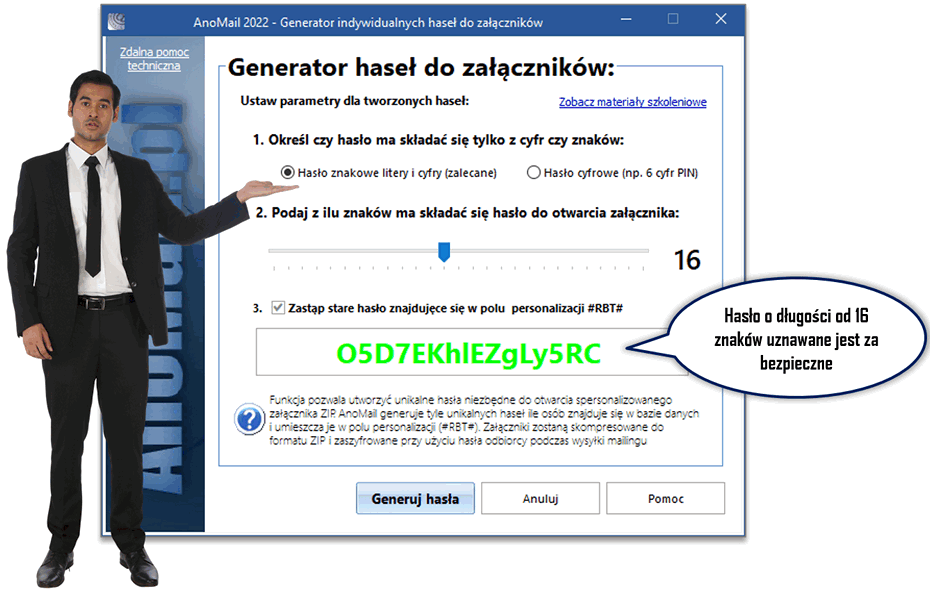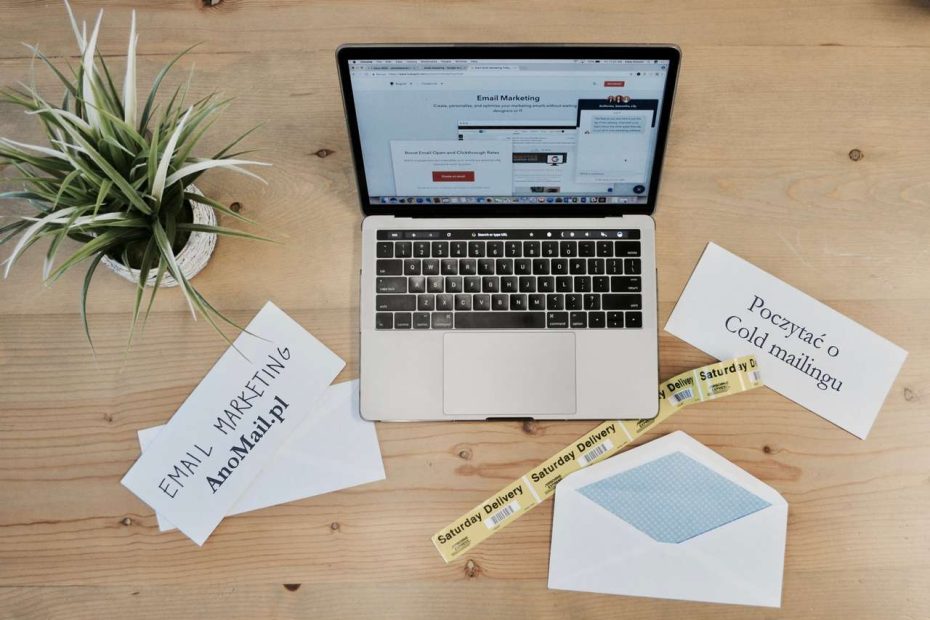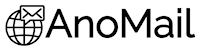Szyfrowanie załączników email
ochrona poczty elektronicznej
Szyfrowanie załączników do mailingu
Ochrona poczty elektronicznej i szyfrowanie załączników w przypadku korespondencji seryjnej zazwyczaj stanowi problem, który rozwiązuje nasze oprogramowanie. Wielokrotnie zdarza się, że trzeba wysłać dane osobowe lub poufne informacje poprzez pocztę e-mail. Nie można tego zrobić w postaci otwartego tekstu więc trzeba np. zaszyfrować załącznik, w którym znajdą się dane osobowe lub poufne dokumenty.
W niektórych przypadkach szyfrowanie danych przekazywanych poprzez pocztę e-mail jest po prostu konieczne gdyż wymaga tego prawo (patrz: RODO). W związku z tym nie można przesłać np. poufnej umowy w postaci zwykłego załącznika dołączonego do poczty elektronicznej.
Łatwa i szybka ochrona załącznika do poczty elektronicznej
Program AnoMail umożliwia personalizację załączników oraz posiada funkcję do zabezpieczenia załączników w formacie ZIP lub PDF, którą można znaleźć pod pod przyciskiem Wstaw lub Ustawienia. Dzięki niej każdy z odbiorców Państwa mailingu otrzyma indywidualny załącznik zabezpieczony hasłem znanym tylko jemu.
Szyfrowanie załączników wysyłanych poprzez pocztę e-mail jest ważne, ponieważ zapewnia ochronę danych osobowych lub poufnych informacji przed nieuprawnionym dostępem. Bez szyfrowania, w przypadku przechwycenia e-maila przez osobę trzecią, pliki mogą zostać otwarte i skopiowane lub wykorzystane w sposób niepożądany.
Szyfrowanie załączników przy użyciu indywidualnego hasła, które powinno być przekazywane odbiorcy poza kanałami e-mail, dodatkowo zwiększa poziom bezpieczeństwa, ponieważ tylko osoby posiadające to hasło będą w stanie otworzyć załącznik.
Szyfrowanie załączników e-mail
Przypisz indywidualne hasło do otwarcia załącznika
Zanim uruchomi się szyfrowanie załączników, w pierwszej kolejności należy do każdego odbiorcy wiadomości email przypisać indywidualne hasło. Można to zrobić w zewnętrznym programie np. Microsoft Excel lub skorzystać z bezpiecznego generatora haseł wbudowanego w program AnoMail. Następnie do każdego odbiorcy przypisać załączniki albo ręcznie wskazując jakie pliki wysłać do danego odbiorcy lub użyć funkcji automatycznego przypisywania załączników.
Funkcja umożliwiająca automatyczne przypisywanie załączników dostępna jest w oknie Edytora kontaktów pod przyciskiem Uzupełnienia. Program może przypisać załączniki umieszczone np. w indywidualnych folderach itd. W dalszej kolejności w głównym oknie programu należy nacisnąć przycisk Ustawienia i wybrać funkcję do ochrony spersonalizowanych załączników, którą przedstawiono na poniższym rysunku.
Personalizacja i szyfrowanie załączników e-mail
Załączniki szyfrowane są przez AnoMail algorytmem AES-256 co obecnie stanowi mocne zabezpieczenie i jest nie do złamania pod warunkiem, że ustawicie bezpieczne hasło. Za bezpieczne hasło uznaje się hasło składające się z dużych, małych liter oraz znaków specjalnych, którego długość nie jest krótsza niż 16 znaków.
Zmniejsz wagę wiadomości stosując kompresję
W oknie z opcjami szyfrowania i kompresji załączników ZIP (patrz poniższy rysunek) należy określić poziom kompresji (od 1 do 9) oraz podać nazwę załącznika. Oczywiście nazwa załącznika ZIP może być dodatkowo spersonalizowana czyli np. można użyć imienia odbiorcy (#IME#), nazwiska (#NZW#) lub nazwy firmy (#FMA#).
Szyfrowanie załączników to tylko początek. Dzięki personalizacji nazwy załącznika można wpisać tekst np. „Dokumenty dla #NZW#”. Po wysyłce komputer dołączy do listu zaszyfrowany załącznik ZIP o nazwie Dokumenty dla Kowalski. To z kolei pozwoli zwiększyć skuteczność wysyłki bo odbiorcy nie będą bali się się otwierać załącznika widząc znane sobie nazwy.
Patrz także: Podpisywanie cyfrowe wiadomości e-mail
Dopasuj poziom kompresji załączników do swoich potrzeb
Poziom kompresji 1 oznacza najsłabszą kompresję i przez to waga załącznika nie zmniejszy się znacząco. Poziom 9 oznacza, że użyty będzie najwyższy stopień kompresji i waga załącznika powinna się zmniejszyć znacząco w stosunku do oryginalnych plików. Przy czym niektóre pliki pakietu Office 201x np. DOCx, XLSx same w sobie już są skompresowane, więc mimo zastosowania kompresji na poziomie 9 ich oryginalna wielkość pozostanie na tym samym poziomie.
Na starszych komputerach wyposażonych mniej niż 4 rdzenie proces szyfrowania i kompresji może spowolnić wysyłkę gdyż będzie trzeba poświecić trochę czasu na przygotowanie bezpiecznego załącznika. Natomiast najnowsze wielordzeniowe procesory radzą sobie świetnie z szyfrowaniem i kompresją załączników w formacie ZIP więc w znikomym stopniu mogą wpływać na spowolnienie wysyłki.
Generuj dokumenty PDF z indywidualnymi hasłami
Dodatkowo klikając przycisk Ustawienia można wybrać funkcję do Generowania spersonalizowanych dokumentów PDF. W tym przypadku program dołączy dokument PDF zawierający dane osobowe, który można zabezpieczyć indywidualnym hasłem.
Dzięki temu wysyłając mailem np. dyplom ukończenia szkolenia, który będzie zawierał dane osobowe nie trzeba się martwić o zabezpieczenie tych danych gdyż program AnoMail zrobi to za Państwa. Odbiorca listu chcąc otworzyć lub wydrukować dokument będzie musiał podać indywidualne hasło, które zostanie do niego przypisane.
Generator indywidualnych dokumentów PDF w trakcie wysyłki nakłada na wskazany przez Państwa obrazek pola personalizacji a to oznacza, że można go wykorzystać nie tylko do generowania certyfikatów, zaproszeń, dyplomów ale może być użyty do tworzenia wypełnionych pism np. polecenie przelewu bankowego.
W razie potrzeby osoby, które chciałyby korzystać z szyfrowania całych wiadomości email zgodnie ze standardem S/MIME mogą wykorzystać tę funkcjonalność korzystając z Anomail Premium.
Zobacz także: Ochrona dokumentów PDF